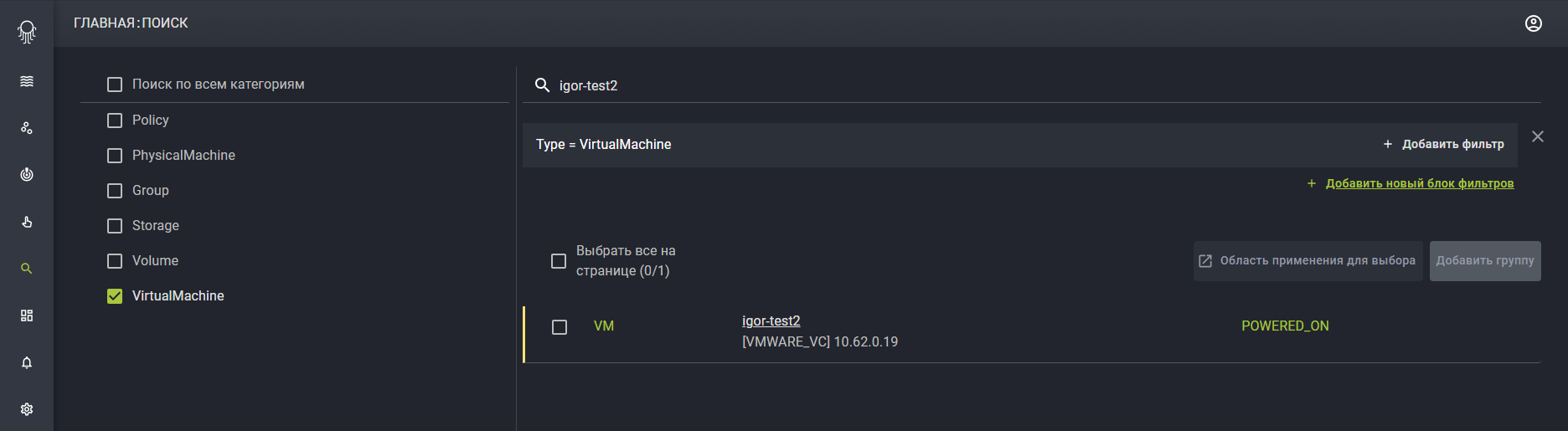Раздел Поиск
Раздел Поиск (Search) – позволяет находить объекты, собранные агентами Октопуса, а также созданные пользователем вручную.
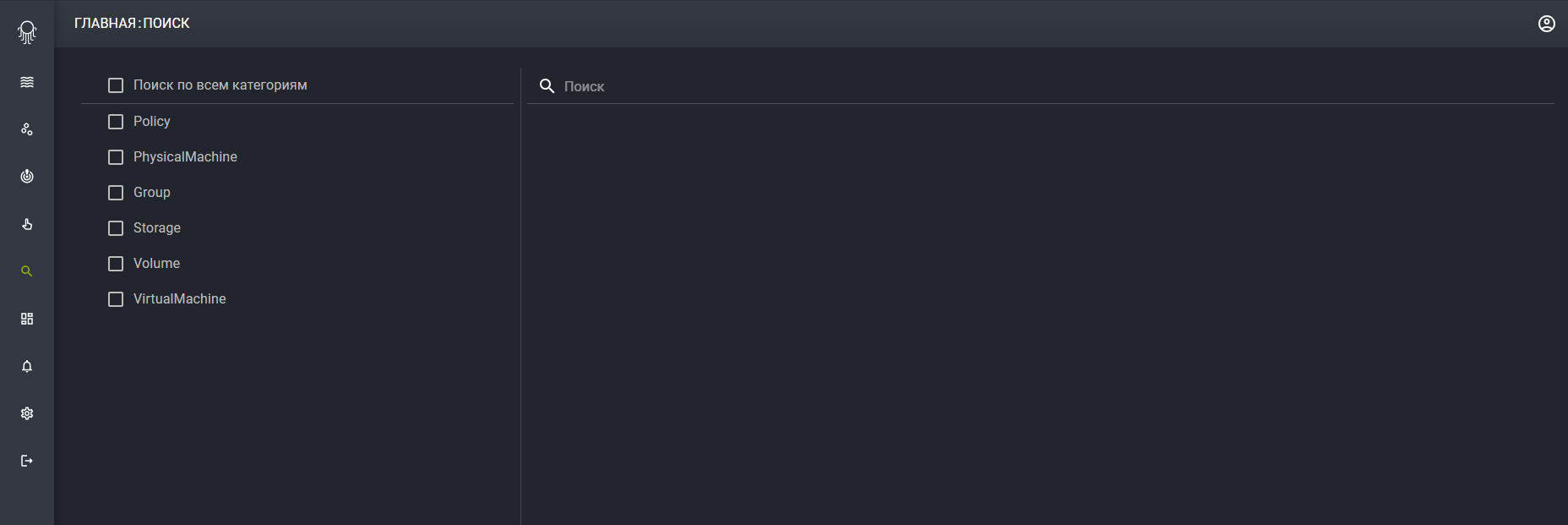
В левой части виджета имеется колонка фильтрации, по которой можно найти нужные объекты по заданному типу:
- Физическая машина,
- Groupe,
- Хранение,
- Объем,
- Виртуальная машина.
Если есть необходимость просмотра всех объектов, то это осуществляется нажатием на кнопку «Поиск по всем категориям».
Для каждого типа объектов, есть свой список доступных фильтров. Ниже приведено описание каждого из них:
- Id - внутрисистемный уникальный идентификатор объекта
- Name - имя объекта
- Number of related vms - количество VM, которые связаны или потребляют ресурсы с объекта заданного типа
- Haslp - у искомого объекта должен быть IP адрес, который указан в качестве значения фильтра
- Сonnected to storage - объекты, привязанные к стораджу, имя которого указано в значении фильтра
- State - одно из возможных состояний объекта в системе (On, Off, Maintenance)
Наборы фильтров для:
- Группа:
- ID
- Имя
- Физическая машина
- ID
- Имя
- Количество связанных виртуальных машин
- Haslp
- Подключение к хранилищу
- Состояние
- Хранение:
- ID
- Состояние
- Имя
- Количество связанных виртуальных машин
- Объем:
- ID
- Количество связанных виртуальных машин
- Подключение к хранилищу
- Состояние
- Имя
- Виртуальная машина:
- ID
- Haslp
- Подключение к хранилищу
- Состояние
- Имя
Использование нескольких фильтров
Выбирая любой из фильтров, в правой части виджета подгружается список подходящих объектов.
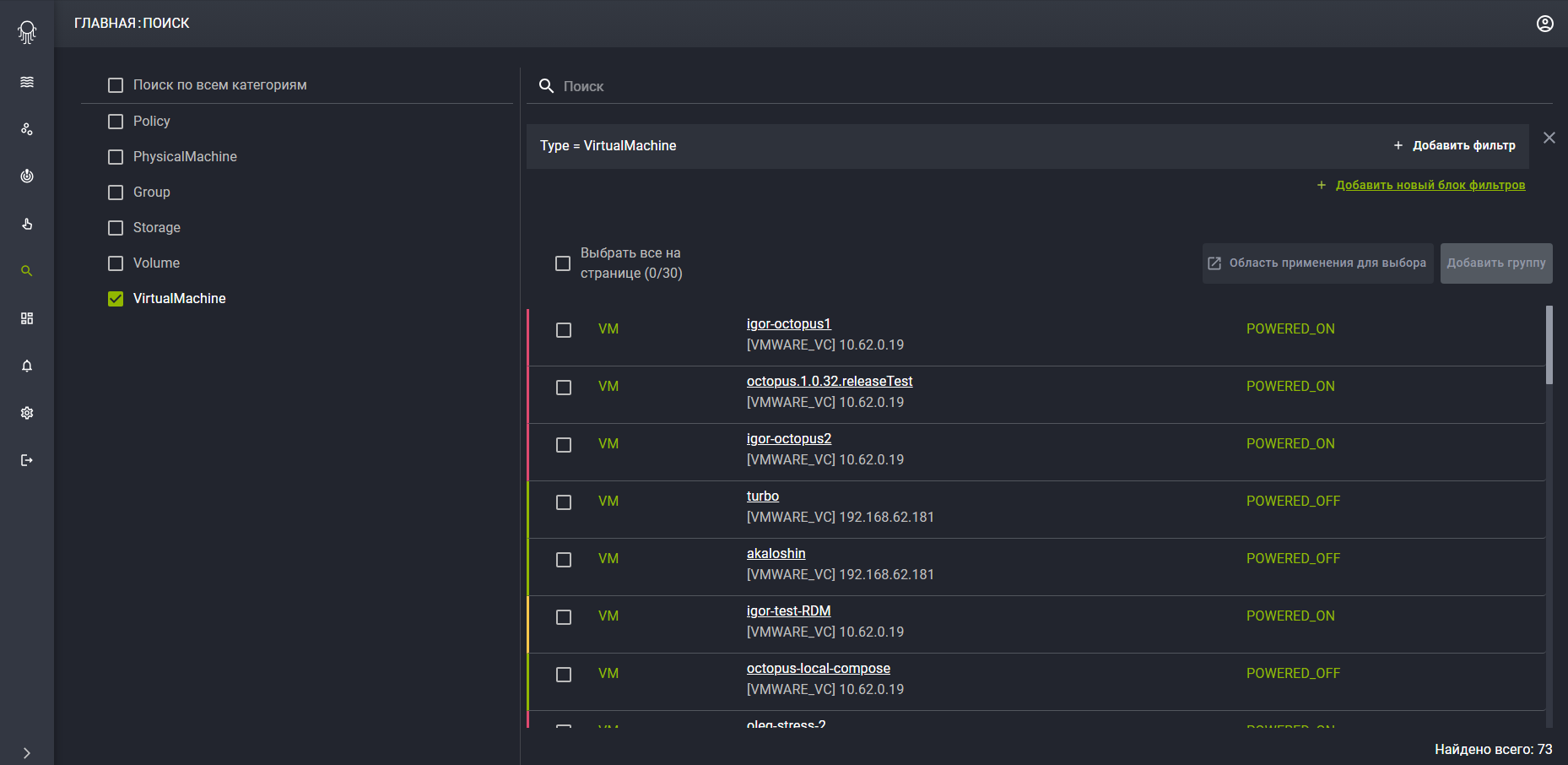
К имеющемуся списку результатов, можно добавлять дополнительные фильтры по другим параметрам. Например, выбрав тип фильтра Virtyal machine, пропишем параметры, где Name=igor-test2, State=Powered_on, Connected to storage=iscsi-1. Система пропишет фильтры в одной строке через "&". Поисковик выдаст VM, подходящие под все условия.
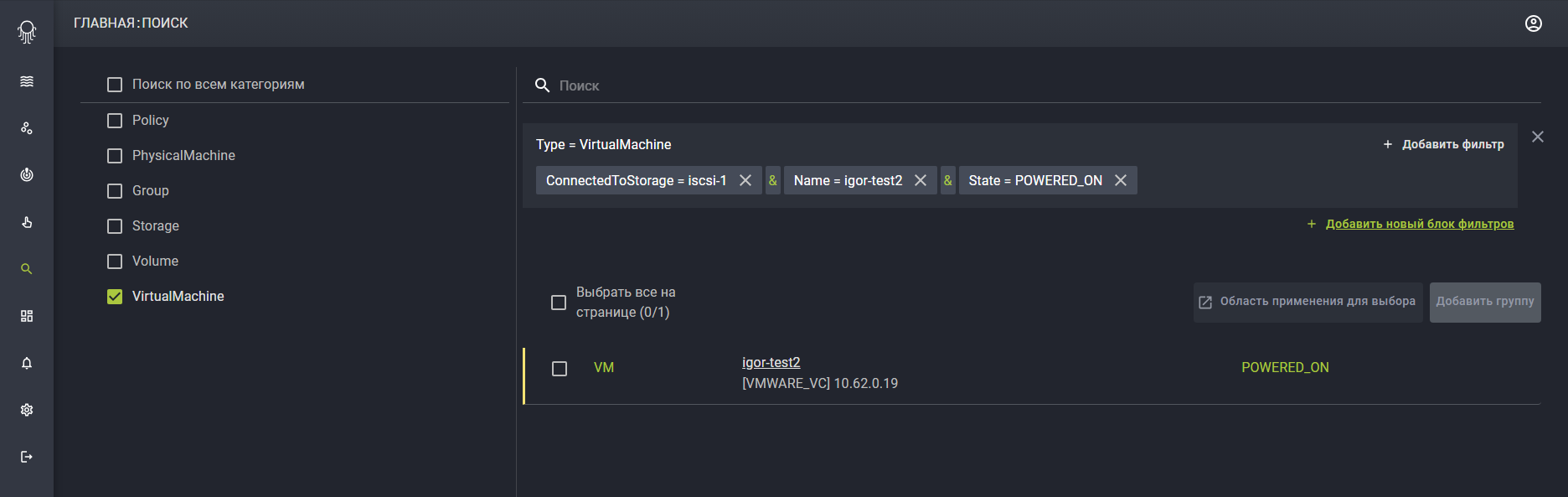
Помимо этих фильтров мы можем добавить еще блок.
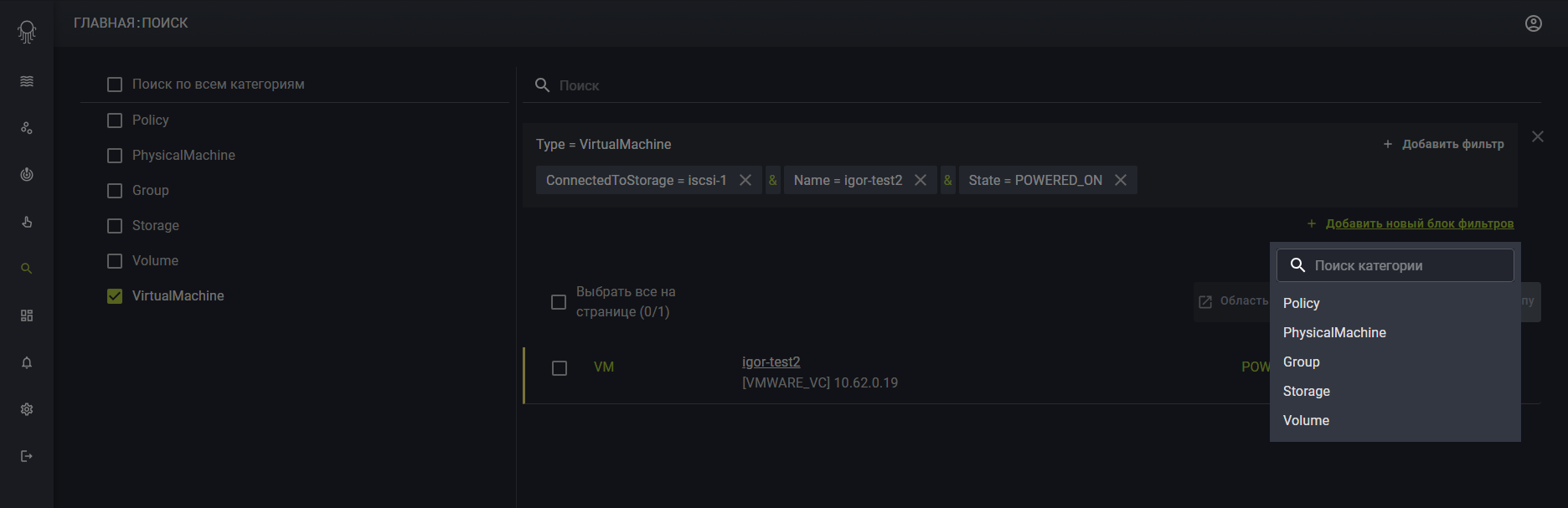
Например, добавим Physical machine.
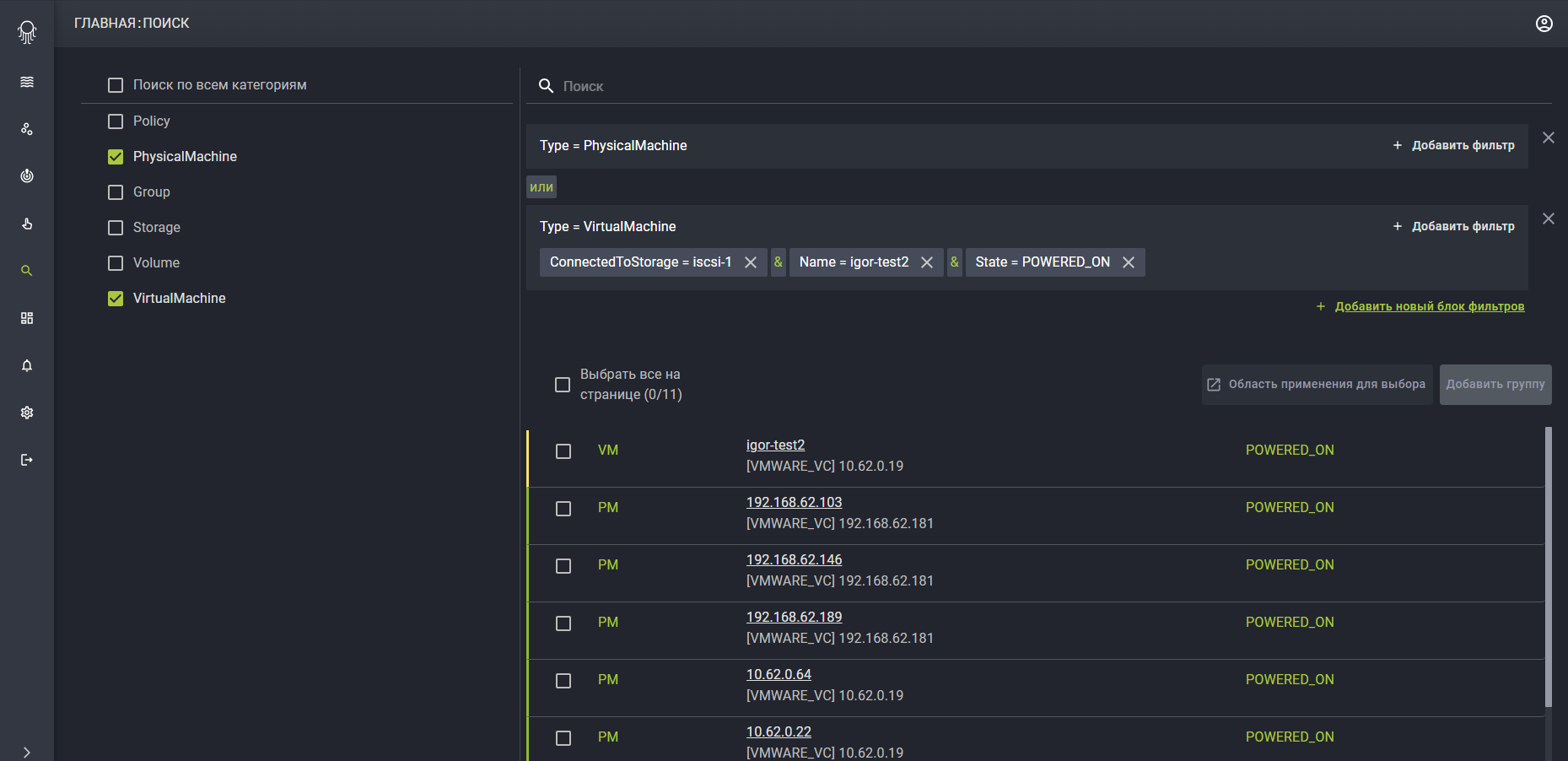
Выбираем фильтры для хостов, для которых VM меньше 5.
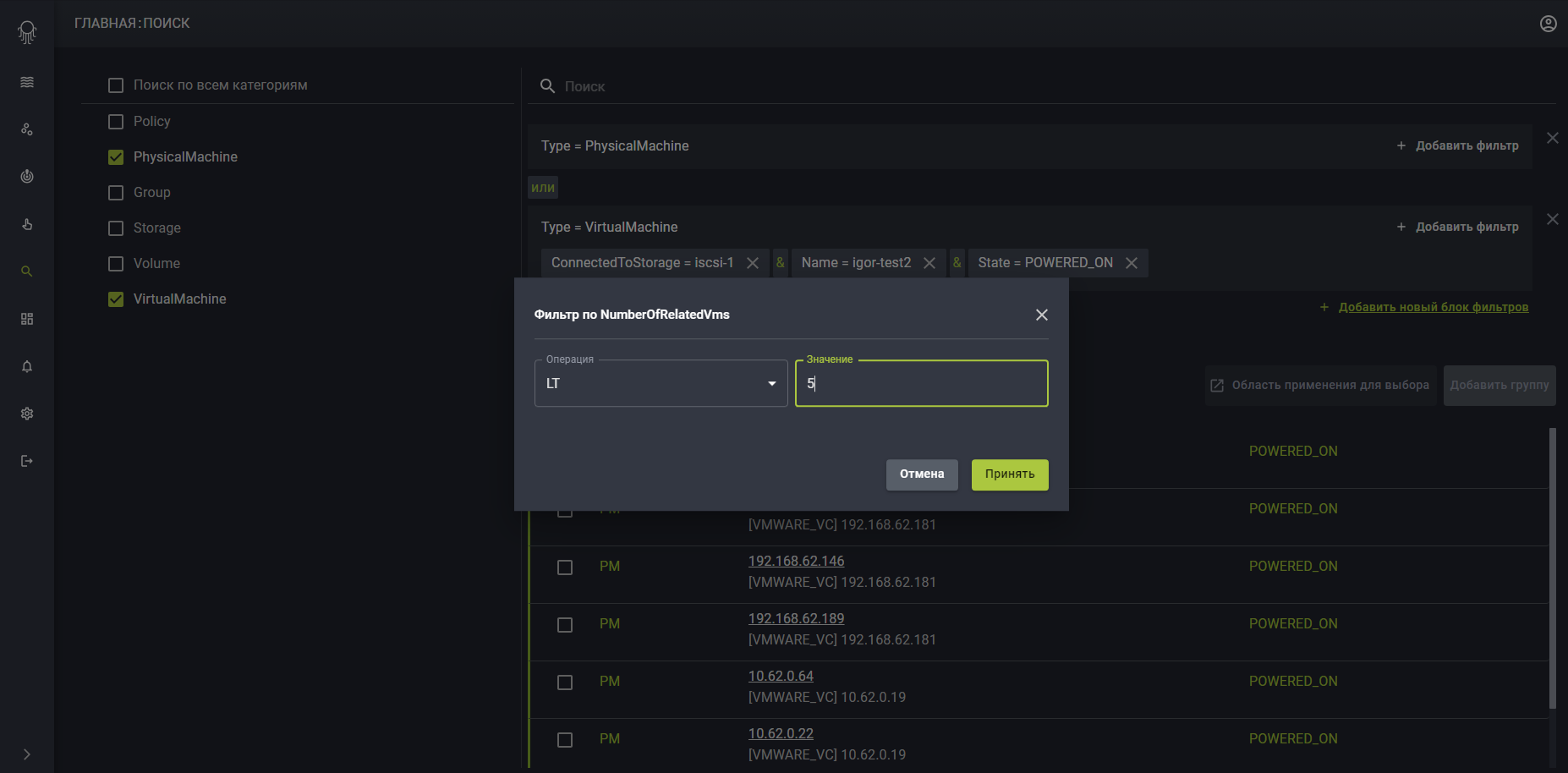
Получаем результат, соответствующий всем заданным параметрам, касаемо первой и второй группы фильтров через значение "OR".
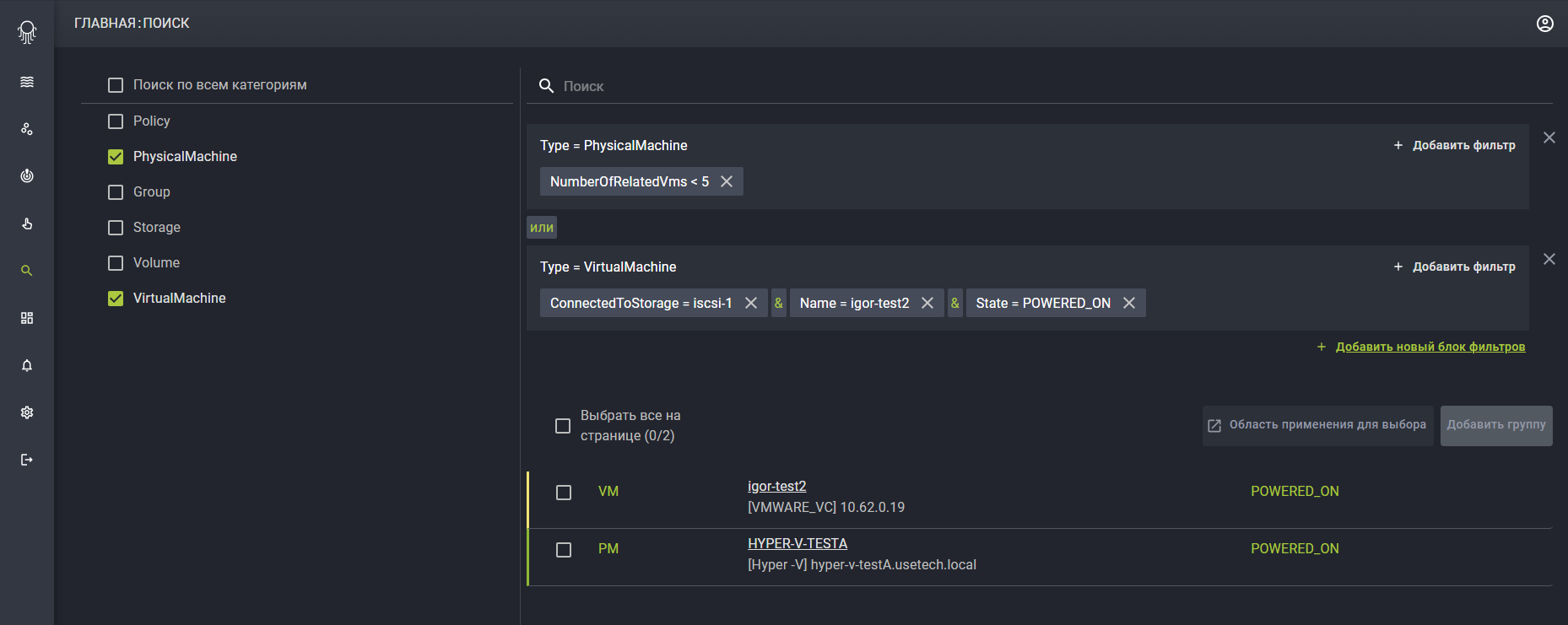
В фильтрах возможно выбирать значения с отрицанием. Например, в типе Physical machine укажем имя, с окончанием .*64
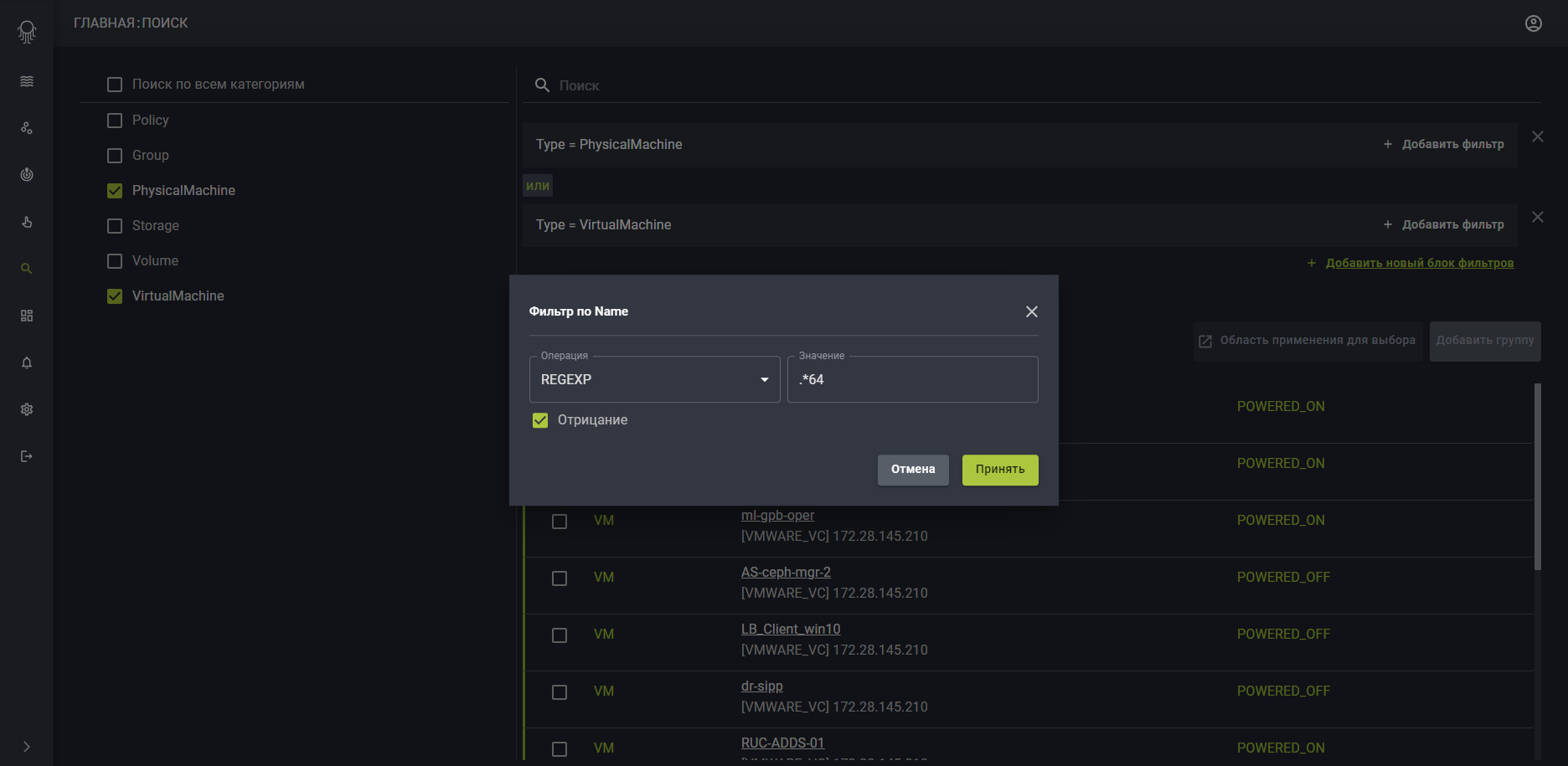
В списке результатов мы получим все объекты, подходящие условию фильтрации и в первом блоке и во втором.
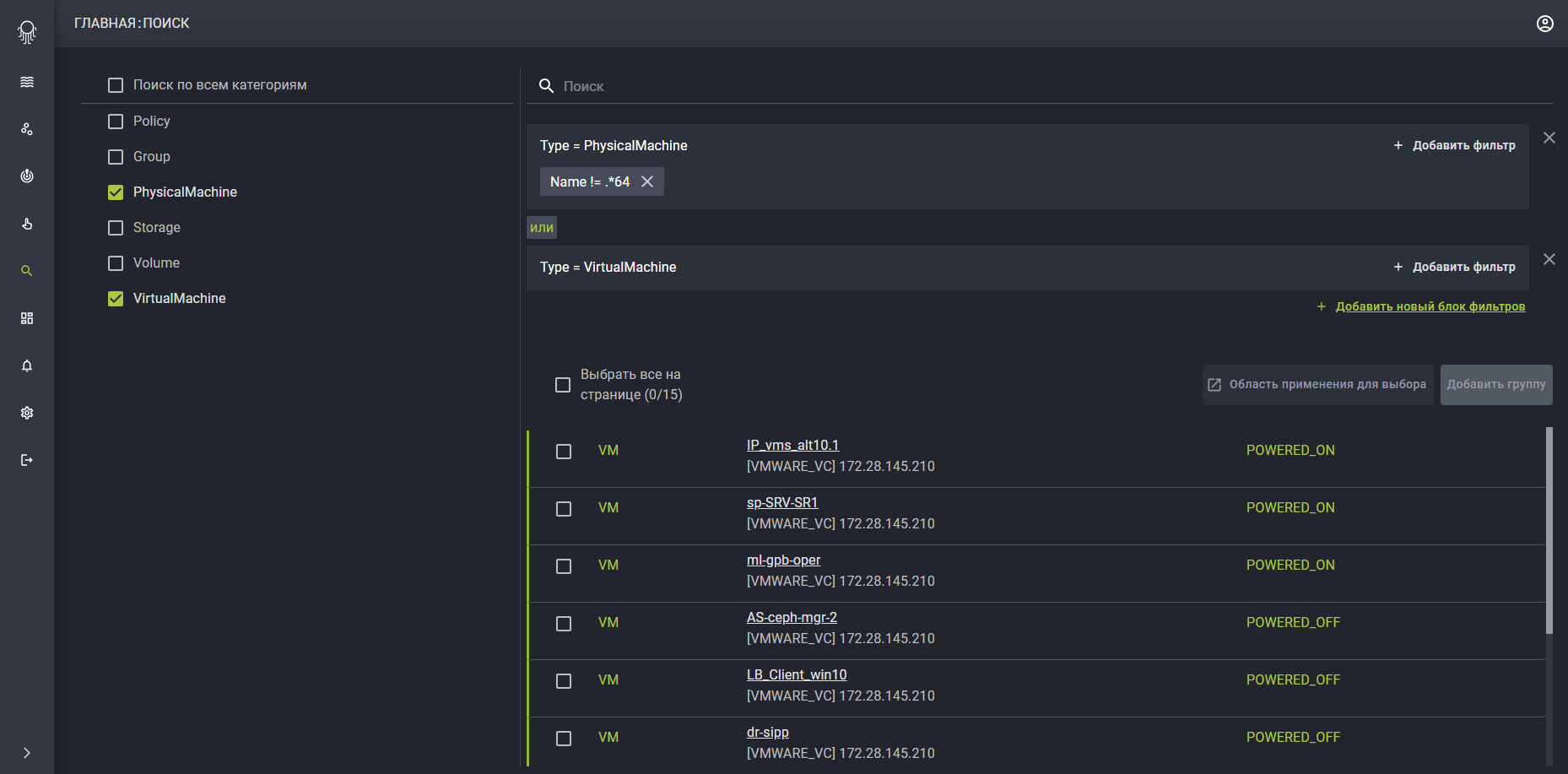
После того, как мы отфильтровали нужный нам объект, мы можем открыть его и просмотреть всю информацию. Для этого он откроется на странице Graph, где будет отображен список связанных с ним объектов в виде схемы. Справа отображена информация.
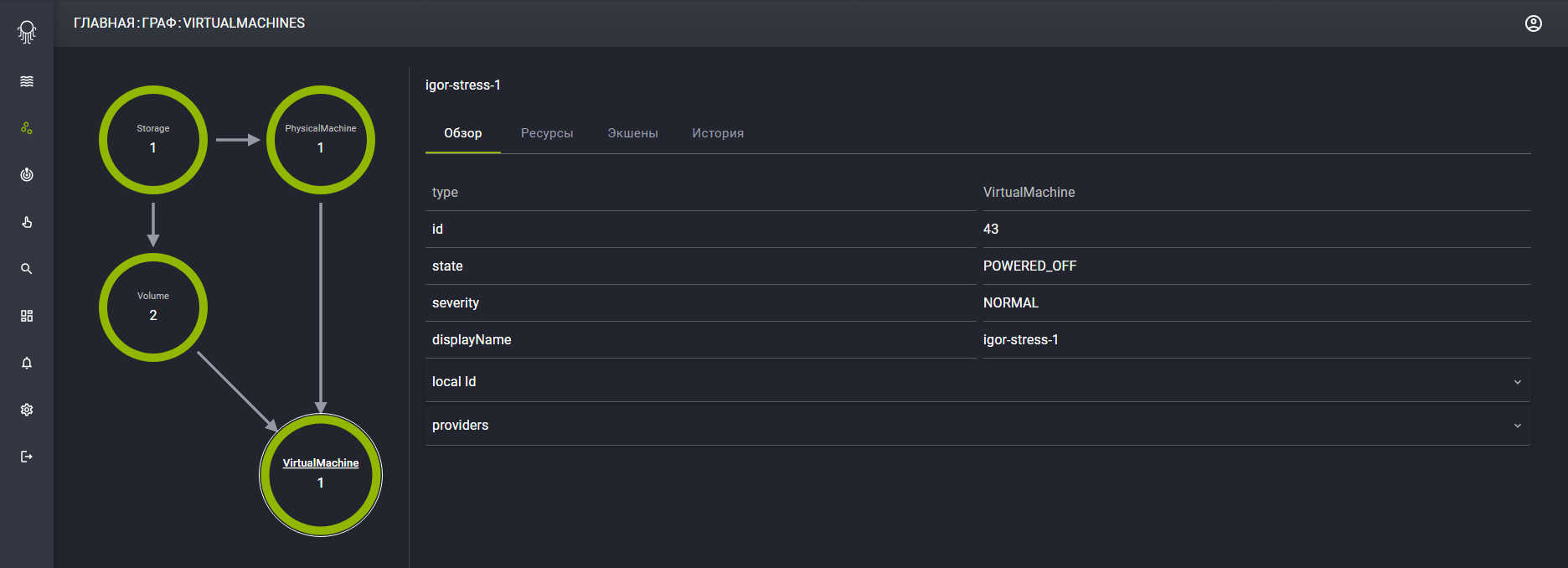
Поиск вверху экрана используется как быстрый поиск по любому выбранному параметру.